Microsoft Teams cung cấp một cách trực quan và có tổ chức để quản lý các cuộc trò chuyện và cuộc trò chuyện của bạn. Đôi khi, trong một ngày bận rộn, bạn có thể nhận được những tin nhắn quan trọng mà bạn muốn lưu sau này. Trong bài viết này, chúng tôi sẽ chỉ cho bạn cách đánh dấu một tin nhắn được lưu hoặc chưa đọc trong các nhóm Microsoft, để bạn có thể dễ dàng tìm và quản lý chúng.
Một tính năng tiện dụng trong các nhóm Microsoft là khả năng lưu tin nhắn. Điều này cho phép bạn nhanh chóng truy cập thông tin hoặc thảo luận quan trọng sau đó. Khi bạn lưu một tin nhắn, nó được lưu trữ trong một phần riêng gọi là "đã lưu", giúp tìm và xem lại nội dung đã lưu dễ dàng hơn.
Để lưu tin nhắn, hãy làm theo các bước đơn giản sau: Đầu tiên, chọn thông báo bạn muốn lưu bằng cách nhấp vào nó. Sau đó, nhấp vào biểu tượng "Thêm hành động" (ba chấm) ở góc trên bên phải của cửa sổ tin nhắn. Từ menu thả xuống, chọn "Lưu tin nhắn này."Thông báo bây giờ sẽ được lưu trong phần "Đã lưu" để tham khảo trong tương lai.
Một phương pháp hữu ích khác để tổ chức tin nhắn và cuộc trò chuyện của bạn là đánh dấu chúng là chưa đọc. Điều này có thể tiện dụng khi bạn cần quay lại một cuộc trò chuyện cụ thể sau đó hoặc khi bạn muốn nhắc nhở bản thân để theo dõi một cái gì đó. Bằng cách đánh dấu một cuộc trò chuyện là chưa đọc, nó sẽ xuất hiện trong một phần khác có tên là "Unread", giúp bạn dễ dàng định vị trong số các cuộc trò chuyện khác của bạn.
Để đánh dấu một cuộc trò chuyện là chưa đọc, chỉ cần nhấp chuột phải vào luồng trò chuyện và chọn "Đánh dấu dưới dạng chưa đọc" từ menu ngữ cảnh. Chủ đề trò chuyện bây giờ sẽ được chuyển sang phần "chưa đọc", đảm bảo rằng bạn không quên giải quyết nó hoặc bắt kịp nó sau.
Tóm lại, các nhóm Microsoft cung cấp một loạt các phương thức để quản lý tin nhắn, cuộc trò chuyện và các cuộc họp của bạn. Khả năng lưu tin nhắn và đánh dấu các cuộc hội thoại vì chưa đọc giúp tổ chức thông tin quan trọng hơn và luôn đứng đầu trong giao tiếp của bạn. Cho dù bạn cần lưu ảnh chụp màn hình, sao chép thông tin quan trọng hoặc tổ chức thảo luận sau này, các nhóm có các cơ sở và công cụ để giúp bạn làm điều đó một cách hiệu quả. Bằng cách sử dụng các mẹo và phương pháp này, bạn có thể kiểm tra lịch sử trò chuyện và quản lý thông tin, cải thiện sự hợp tác và năng suất của bạn trong nền tảng nhóm.
Mẹo tổ chức và quản lý các nhóm Microsoft đã lưu
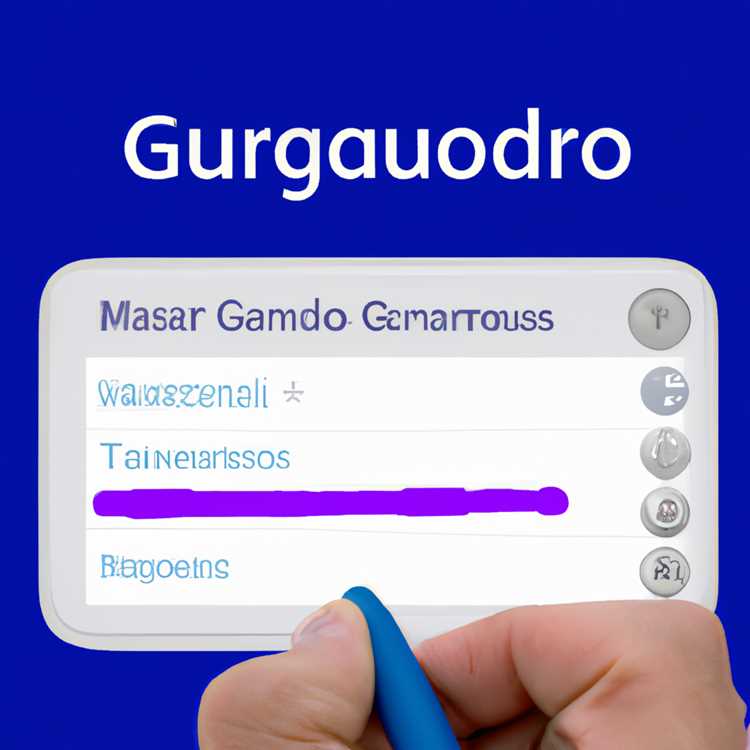
Microsoft Teams là một nền tảng cộng tác và truyền thông phổ biến, nơi các nhóm có thể tổ chức các cuộc họp, chia sẻ tệp và liên lạc qua trò chuyện. Khi tham gia vào một cuộc trò chuyện, điều quan trọng là phải biết cách lưu và sắp xếp các thông điệp quan trọng để tham khảo trong tương lai. Dưới đây là một số mẹo để tổ chức và quản lý các nhóm Microsoft đã lưu trò chuyện:
1. Sử dụng tính năng lưu thông báo
Các nhóm Microsoft cung cấp một tính năng để lưu các tin nhắn cụ thể trong một cuộc trò chuyện. Để lưu tin nhắn, chỉ cần nhấp chuột phải vào nó và chọn tùy chọn "Lưu tin nhắn này". Điều này sẽ đánh dấu thông báo là đã lưu và nó sẽ xuất hiện trong phần đã lưu, có thể được truy cập bằng cách nhấp vào ảnh hồ sơ của bạn và chọn "đã lưu".
2. Tin nhắn không có khi chúng không còn cần thiết
Nếu bạn đã lưu các tin nhắn không còn quan trọng hoặc có liên quan, bạn có thể không thể giải mã được phần đã lưu của mình. Để không thể hiện được một tin nhắn, chỉ cần nhấp chuột phải vào tin nhắn đã lưu và chọn "Không thể hiện được tin nhắn này".
3. Tạo một cuộc trò chuyện hoặc chủ đề riêng cho các cuộc hội thoại quan trọng
Ngoài việc lưu các tin nhắn riêng lẻ, bạn cũng có thể tạo các cuộc trò chuyện hoặc chủ đề riêng biệt trong các nhóm Microsoft cho các cuộc trò chuyện hoặc chủ đề quan trọng. Điều này giúp giữ các cuộc thảo luận liên quan được tổ chức và giúp dễ dàng tìm thấy thông tin cụ thể sau này.
4. Sao chép và dán thông tin quan trọng
Nếu có một tin nhắn hoặc thông tin cụ thể mà bạn muốn giữ bên ngoài các nhóm Microsoft, bạn chỉ cần sao chép và dán nó vào một ứng dụng hoặc tài liệu khác. Bằng cách này, bạn có một bản sao lưu thông tin và có thể dễ dàng truy cập nó ngay cả khi bạn không sử dụng các nhóm.
5. Sử dụng các tùy chọn tìm kiếm và lọc

Khi bạn có nhiều tin nhắn đã lưu, có thể hữu ích khi sử dụng các tùy chọn tìm kiếm và lọc trong các nhóm Microsoft để nhanh chóng tìm thấy thông tin cụ thể. Bạn có thể tìm kiếm từ khóa hoặc tin nhắn lọc dựa trên ngày, người gửi hoặc các tiêu chí khác.
6. Xem xét và quản lý tin nhắn đã lưu trong các cuộc trò chuyện trực tuyến
Trong các cuộc trò chuyện trực tiếp, thông thường để lưu các tin nhắn hoặc thông tin quan trọng được chia sẻ bởi những người tham gia khác. Đó là một thực tế tốt để xem xét và quản lý các tin nhắn đã lưu của bạn sau cuộc họp để giữ các cuộc trò chuyện đã lưu của bạn được tổ chức.
7. Xem và quản lý lịch sử tin nhắn trong các cuộc họp và cuộc gọi
Microsoft Teams cung cấp tùy chọn xem và quản lý lịch sử tin nhắn được gửi trong các cuộc họp và cuộc gọi. Để truy cập lịch sử tin nhắn, hãy nhấp vào menu dấu chấm lửng (...) trong cửa sổ cuộc họp hoặc cuộc gọi và chọn "Hiển thị chi tiết cuộc họp". Điều này sẽ hiển thị lịch sử tin nhắn cùng với các chi tiết cuộc họp khác.
8. Sử dụng tín hiệu trực quan để phân biệt các tin nhắn đã lưu

Để giúp phân biệt giữa tin nhắn đã lưu và chưa lưu dễ dàng hơn, Microsoft Teams cung cấp gợi ý trực quan. Các tin nhắn đã lưu sẽ có một biểu tượng dấu trang nhỏ bên cạnh, cho biết rằng chúng đã được lưu để tham khảo sau này.
| Thuật ngữ | Sự miêu tả |
|---|---|
| Đã lưu | Phần trong Microsoft Teams nơi lưu trữ tất cả các tin nhắn đã lưu. |
| Bỏ lưu | Hành động xóa tin nhắn đã lưu khỏi phần "Đã lưu". |
| Tổ chức | Quá trình sắp xếp các tin nhắn đã lưu một cách hợp lý, dễ tìm. |
| Sự quản lý | Hành động giám sát và kiểm soát việc tổ chức và truy cập các tin nhắn đã lưu. |
Phần kết luận
Biết cách lưu và quản lý tin nhắn trong Microsoft Teams là điều quan trọng để giữ cho lịch sử trò chuyện của bạn được ngăn nắp và dễ dàng truy cập. Bằng cách sử dụng tính năng lưu tin nhắn, tạo các cuộc trò chuyện hoặc chuỗi riêng biệt cũng như sử dụng các tùy chọn tìm kiếm và lọc, bạn có thể sắp xếp và quản lý các tin nhắn trò chuyện đã lưu của mình một cách hiệu quả. Ngoài ra, việc xem lại và quản lý tin nhắn đã lưu trong và sau cuộc họp giúp đảm bảo rằng thông tin quan trọng có thể dễ dàng truy cập trong tương lai.
Lưu và xem lịch sử hội thoại
Khi nói đến việc quản lý các cuộc hội thoại của bạn trong Microsoft Teams, điều quan trọng là phải có phương pháp sắp xếp và lưu thông tin quan trọng. Đó là lúc tính năng lịch sử hội thoại xuất hiện.
Bằng cách lưu cuộc trò chuyện, bạn có thể dễ dàng xem nó sau và tham khảo lại bất kỳ chi tiết hoặc cuộc thảo luận quan trọng nào. Điều này giúp bạn sắp xếp dễ dàng hơn và đảm bảo rằng không có thông tin quan trọng nào bị mất.
Để lưu cuộc trò chuyện, chỉ cần nhấp vào ba dấu chấm (...) bên cạnh tin nhắn hoặc chuỗi bạn muốn lưu. Trong menu thả xuống, chọn "Lưu tin nhắn này" hoặc "Lưu chủ đề này" tùy theo sở thích của bạn. Ảnh chụp màn hình cuộc trò chuyện đã lưu sẽ được chụp và lưu lại để tham khảo sau này. Bạn có thể xem các cuộc trò chuyện đã lưu của mình bằng cách nhấp vào ảnh hồ sơ của bạn ở trên cùng bên phải cửa sổ Nhóm và chọn "Đã lưu".
Ngoài việc lưu từng tin nhắn hoặc chuỗi riêng lẻ, bạn cũng có thể chọn hủy lưu chúng bất kỳ lúc nào. Chỉ cần làm theo phương pháp tương tự như trên nhưng thay vào đó hãy chọn "Bỏ lưu tin nhắn này" hoặc "Bỏ lưu chủ đề này".
Bằng cách lưu và xem lịch sử cuộc trò chuyện, bạn có thể dễ dàng theo dõi các thông tin quan trọng và luôn ngăn nắp. Cho dù đó là để tham khảo trong tương lai hay trong cuộc họp, việc truy cập vào các cuộc hội thoại trước đây có thể giúp việc cộng tác và chia sẻ thông tin trở nên dễ dàng hơn nhiều.
Vì vậy, hãy tận dụng tính năng có giá trị này trong Microsoft Teams và sắp xếp các cuộc trò chuyện cũng như hội thoại của bạn một cách ngăn nắp. Bạn sẽ cảm ơn chính mình về lâu dài!
Tại sao việc lưu cuộc trò chuyện trong Microsoft Teams lại quan trọng
Microsoft Teams là một trong những nền tảng phổ biến nhất để cộng tác và liên lạc trong nhóm. Với tính năng trò chuyện, bạn có thể dễ dàng tham gia vào các cuộc trò chuyện, chia sẻ tệp và trao đổi thông tin với các thành viên trong nhóm. Tuy nhiên, không phải lúc nào cũng dễ dàng theo dõi tất cả tin nhắn trong cuộc trò chuyện. Đó là lý do tại sao điều quan trọng là phải biết cách lưu và sắp xếp các cuộc trò chuyện của bạn trong Microsoft Teams.
Tổ chức các cuộc trò chuyện của bạn
Khi bạn chọn lưu cuộc trò chuyện trong Microsoft Teams, bạn đảm bảo rằng các cuộc trò chuyện, tệp và thông tin quan trọng không bị mất. Bằng cách lưu cuộc trò chuyện, bạn có thể dễ dàng tham khảo lại sau, giữ cho bản thân luôn ngăn nắp và tránh gặp rắc rối khi tìm kiếm các tin nhắn cụ thể.
Ngoài việc giữ cho các cuộc trò chuyện của bạn được ngăn nắp, việc lưu chúng còn cho phép cộng tác tốt hơn. Nếu bạn cần xem lại cuộc trò chuyện trước đây trong cuộc họp hoặc dự án, việc lưu các cuộc trò chuyện sẽ giúp bạn dễ dàng lấy thông tin liên quan hơn và tiếp tục cuộc thảo luận một cách liền mạch.
Các phương pháp lưu cuộc trò chuyện
Microsoft Teams cung cấp nhiều phương pháp để lưu cuộc trò chuyện. Một phương pháp là sử dụng tính năng “Lưu tin nhắn này”, tính năng này cho phép bạn đánh dấu một tin nhắn là đã lưu bằng cách nhấp chuột phải vào nó và chọn tùy chọn. Một phương pháp khác là sử dụng tính năng “Save for Later”, tính năng này rất hữu ích khi bạn muốn nhớ trả lời tin nhắn sau.
Trong cuộc họp hoặc trong cửa sổ trò chuyện, bạn cũng có thể lưu từng tin nhắn hoặc toàn bộ chuỗi bằng cách chọn ba dấu chấm bên cạnh tin nhắn và chọn “Lưu tin nhắn này” hoặc “Lưu cuộc hội thoại này”. Ngoài ra, bạn có thể lưu các phần cụ thể của cuộc trò chuyện bằng cách chọn văn bản và chọn “Sao chép”, sau đó dán nó vào ứng dụng hoặc tài liệu khác.
Xem và quản lý các cuộc trò chuyện đã lưu
Để xem các cuộc trò chuyện đã lưu của bạn trong Microsoft Teams, hãy nhấp vào ảnh hồ sơ của bạn ở góc trên cùng bên phải của ứng dụng và chọn “Đã lưu”. Tại đây, bạn có thể xem tất cả các tin nhắn và cuộc trò chuyện đã lưu của mình. Bạn cũng có thể hủy lưu cuộc trò chuyện bằng cách mở cuộc trò chuyện, chọn ba dấu chấm bên cạnh tin nhắn và chọn “Không lưu”.
Tóm lại, biết cách lưu và quản lý lịch sử trò chuyện của bạn trong Microsoft Teams là điều quan trọng để luôn ngăn nắp và truy cập thông tin quan trọng trong tương lai. Cho dù bạn đang làm việc trong một dự án dài hạn, cần tài liệu tham khảo trực quan cho cuộc họp hay chỉ muốn ghi lại tất cả các cuộc hội thoại của mình thì việc lưu các cuộc trò chuyện là một khía cạnh quan trọng của Microsoft Teams.
Để biết thêm thông tin về nơi lưu trữ các cuộc trò chuyện đã lưu của bạn và các mẹo bổ sung về quản lý trò chuyện, bạn có thể truy cập cơ sở hỗ trợ Công nghệ CSU hoặc tham khảo tài liệu chính thức của Microsoft.
Công nghệ thông tin quản lý cơ sở CSU
Trong thế giới công nghệ, việc quản lý thông tin và luôn ngăn nắp là rất quan trọng. Trong phạm vi Quản lý Cơ sở CSU, nhóm Công nghệ Thông tin đóng một vai trò quan trọng trong việc đảm bảo giao tiếp và cộng tác hiệu quả và hiệu quả. Microsoft Teams cung cấp nhiều tính năng khác nhau hỗ trợ quá trình này, bao gồm khả năng đánh dấu thư là đã lưu hoặc chưa đọc.
Tại sao việc lưu và đánh dấu thư là chưa đọc lại quan trọng?
Khi tham gia vào các cuộc trò chuyện hoặc cuộc trò chuyện có chứa thông tin quan trọng, bạn có thể muốn lưu hoặc đánh dấu chúng là chưa đọc để có thể dễ dàng định vị và tham khảo lại chúng trong tương lai. Điều này đặc biệt hữu ích trong các cuộc họp hoặc thảo luận có nhiều chủ đề hoặc chủ đề đang được giải quyết. Bằng cách sử dụng các phương pháp lưu hoặc chưa đọc, bạn có thể đảm bảo rằng mình không mất dấu thông tin quan trọng.
Cách lưu và đánh dấu tin nhắn là chưa đọc trong Microsoft Teams
Để lưu hoặc đánh dấu thư là chưa đọc, hãy làm theo các bước sau:
- Mở cuộc trò chuyện hoặc cuộc trò chuyện nơi chứa tin nhắn quan trọng.
- Chọn tin nhắn hoặc phần cuộc trò chuyện mà bạn muốn lưu hoặc đánh dấu là chưa đọc.
- Nhấp chuột phải vào tin nhắn hoặc phần đã chọn và chọn tùy chọn "Lưu tin nhắn này" hoặc "Đánh dấu là chưa đọc" từ menu ngữ cảnh.
- Chỉ báo trực quan, chẳng hạn như biểu tượng dấu trang hoặc văn bản in đậm, sẽ xuất hiện bên cạnh thư đã lưu hoặc chưa đọc.
Bạn cũng có thể sử dụng tùy chọn "Sao chép liên kết tới tin nhắn này" để tạo liên kết trực tiếp tới tin nhắn, giúp dễ dàng chia sẻ với người khác.
Mẹo quản lý tin nhắn đã lưu
Dưới đây là một số mẹo để sắp xếp và quản lý tin nhắn đã lưu của bạn:
- Tạo các thư mục hoặc danh mục để chứa các loại tin nhắn đã lưu khác nhau, chẳng hạn như ghi chú cuộc họp, thông báo quan trọng hoặc cập nhật dự án.
- Sử dụng chức năng "Bộ lọc" trong phần "Đã lưu" để nhanh chóng xác định vị trí các tin nhắn cụ thể.
- Định kỳ xem lại các tin nhắn đã lưu của bạn và xác định xem chúng có còn phù hợp hay không. Bạn có thể bỏ lưu những tin nhắn không còn cần thiết nữa.
Tóm lại, khả năng lưu và đánh dấu thư là chưa đọc trong Microsoft Teams là một tính năng có giá trị đối với Công nghệ thông tin quản lý cơ sở CSU. Nó cho phép dễ dàng tổ chức và truy xuất thông tin quan trọng trong các cuộc thảo luận, cuộc họp và trò chuyện. Bằng cách sử dụng các phương pháp này, bạn có thể đảm bảo rằng bạn có quyền truy cập vào thông tin quan trọng khi cần mà không làm lộn xộn lịch sử trò chuyện của bạn.
Phương pháp lưu trò chuyện Microsoft Teams
Microsoft Teams là một công cụ cộng tác mạnh mẽ cung cấp tiện ích trò chuyện và nhắn tin để quản lý cuộc hội thoại và tổ chức cuộc họp. Khi làm việc trong Teams, có thể có những thông tin quan trọng mà bạn muốn lưu lại để sử dụng sau hoặc tham khảo lại. Trong phần này, chúng ta sẽ khám phá một số phương pháp để lưu các cuộc trò chuyện trong Microsoft Teams của bạn.
1. Lưu cuộc trò chuyện trong cửa sổ trò chuyện:
Nếu bạn muốn lưu một cuộc trò chuyện cụ thể trong cuộc trò chuyện, bạn có thể nhấp chuột phải vào tin nhắn và chọn tùy chọn "Lưu tin nhắn này". Thao tác này sẽ thêm tin nhắn vào phần tin nhắn đã lưu của bạn trong Teams để bạn có thể dễ dàng tìm thấy nó sau này.
2. Phương pháp sao chép và dán:
Nếu bạn thích cách tiếp cận thủ công hơn, bạn chỉ cần sao chép và dán các tin nhắn bạn muốn lưu vào tài liệu hoặc email. Điều này cho phép bạn có bản ghi các thông tin quan trọng bên ngoài Microsoft Teams.
3. Chụp ảnh màn hình:
Trong trường hợp bạn muốn chụp ảnh toàn bộ chuỗi trò chuyện hoặc một tin nhắn cụ thể, bạn có thể chụp ảnh màn hình trong cuộc họp hoặc cuộc trò chuyện. Bản ghi trực quan này có thể hữu ích để tham khảo trong tương lai hoặc để chia sẻ với người khác.
4. Bỏ lưu tin nhắn:
Nếu bạn không cần lưu tin nhắn nữa, bạn có thể hủy lưu nó bằng cách nhấp chuột phải vào tin nhắn và chọn tùy chọn "Không lưu". Thao tác này sẽ xóa tin nhắn khỏi phần tin nhắn đã lưu của bạn.
Phần kết luận:
Microsoft Teams cung cấp một số phương pháp để lưu và quản lý lịch sử trò chuyện của bạn. Cho dù đó là lưu một tin nhắn cụ thể, sao chép và dán vào tài liệu khác hay chụp ảnh màn hình, bạn đều có thể chọn phương pháp phù hợp nhất với mình. Bằng cách sử dụng các mẹo và kỹ thuật này, bạn có thể sắp xếp và lưu thông tin quan trọng trong Teams một cách hiệu quả, đảm bảo rằng thông tin đó có thể dễ dàng truy cập trong tương lai.
Tại sao bạn nên lưu các cuộc trò chuyện trên Microsoft Teams?
Lưu các cuộc trò chuyện trong Microsoft Teams cho phép bạn lưu giữ bản ghi các thông tin và cuộc hội thoại quan trọng để tham khảo trong tương lai. Nó đặc biệt hữu ích cho việc cộng tác và quản lý dự án, nơi bạn có thể cần tham khảo lại các cuộc thảo luận hoặc quyết định cụ thể. Bằng cách lưu các cuộc trò chuyện, bạn có thể đảm bảo rằng bạn có lịch sử trực quan về hoạt động liên lạc của nhóm mình và giúp tìm và truy xuất thông tin dễ dàng hơn khi cần.





